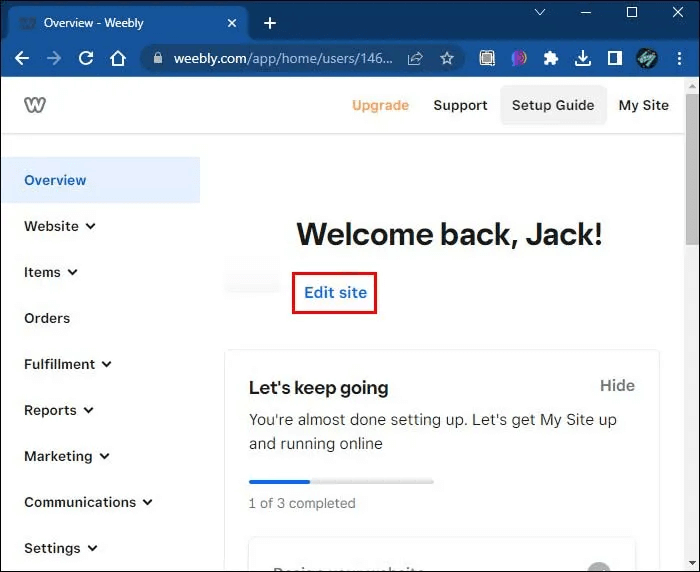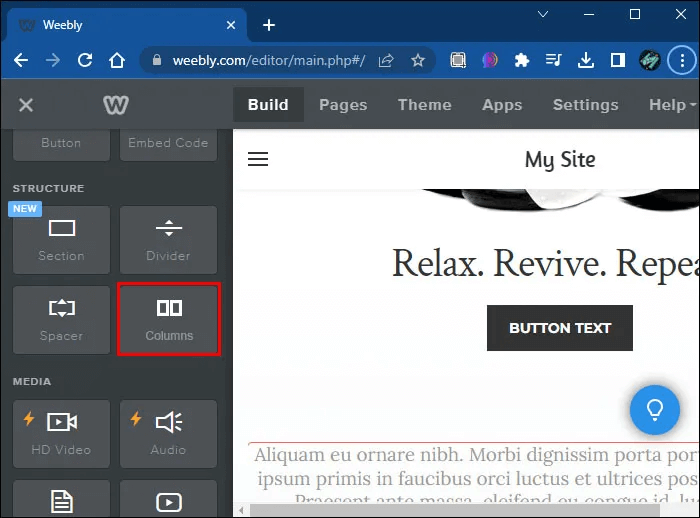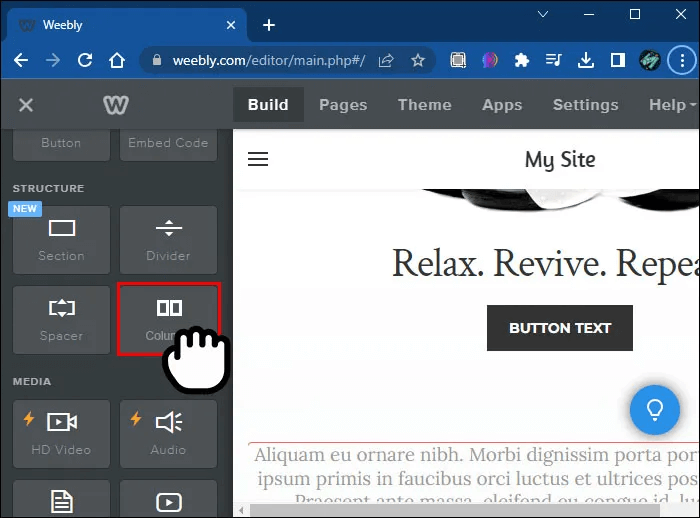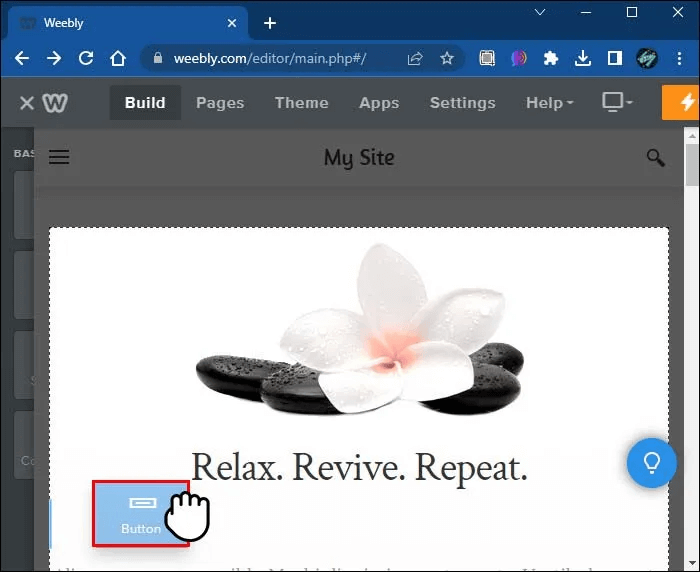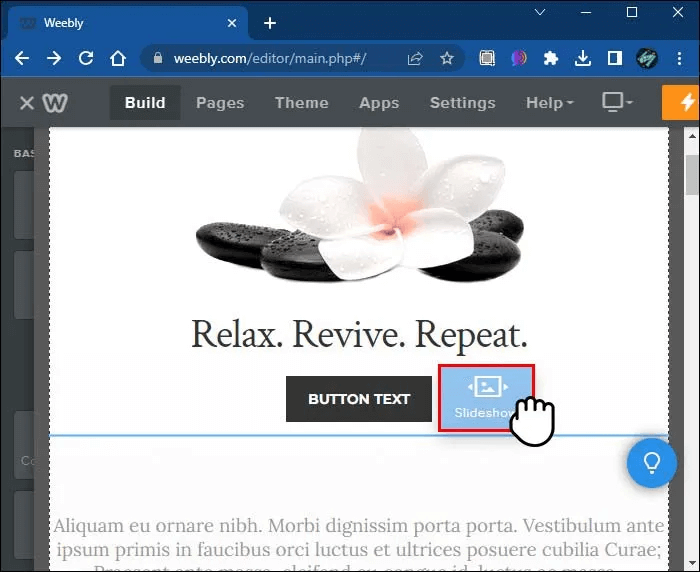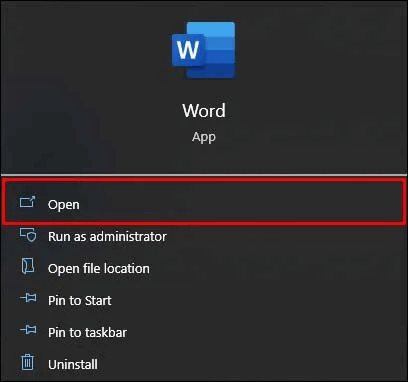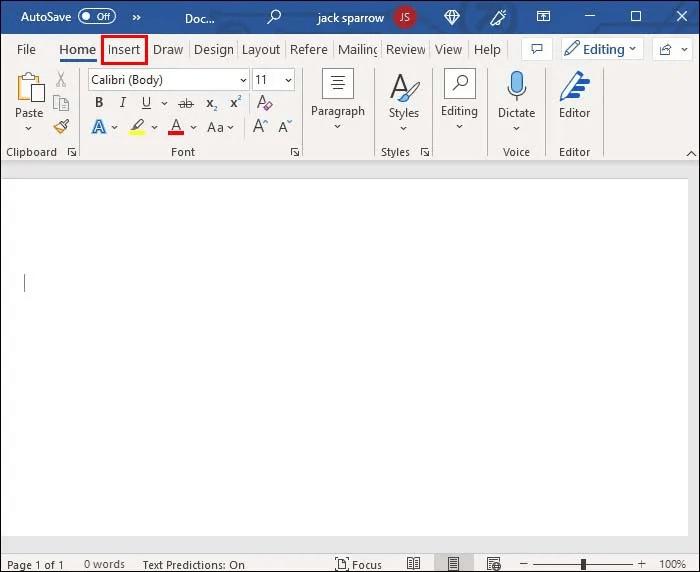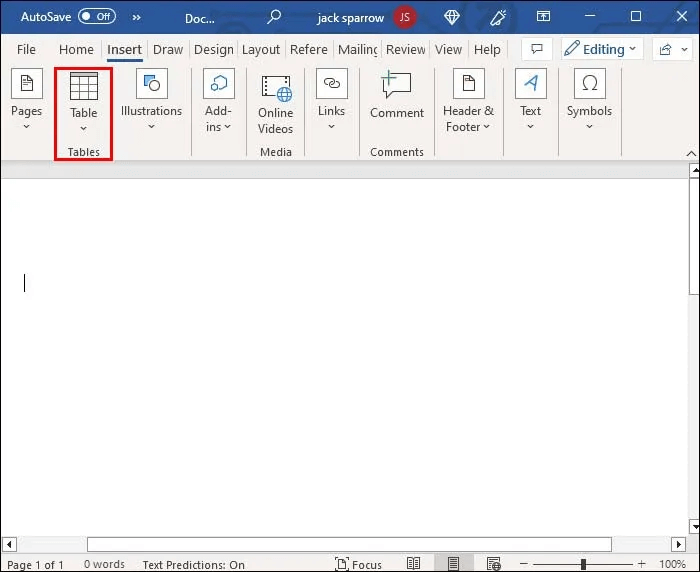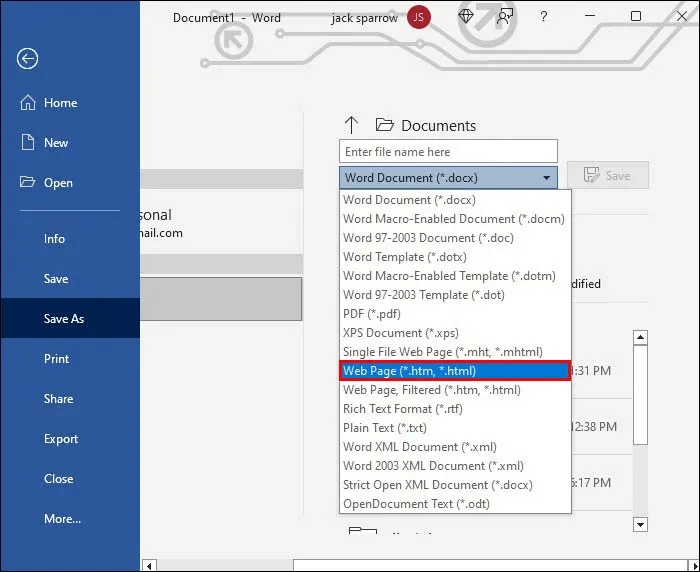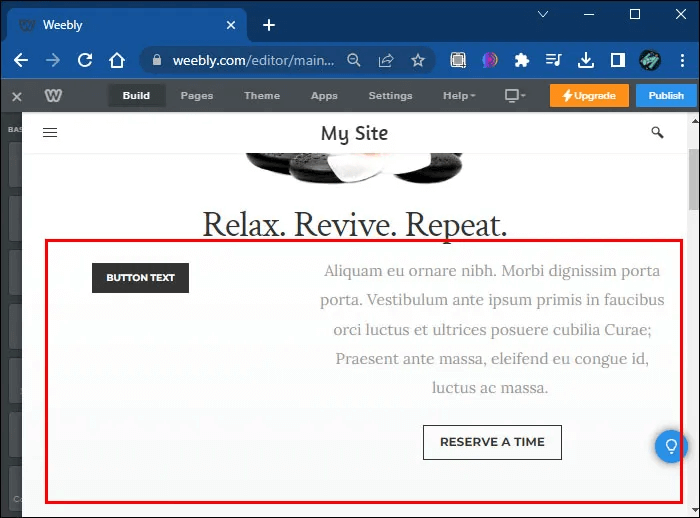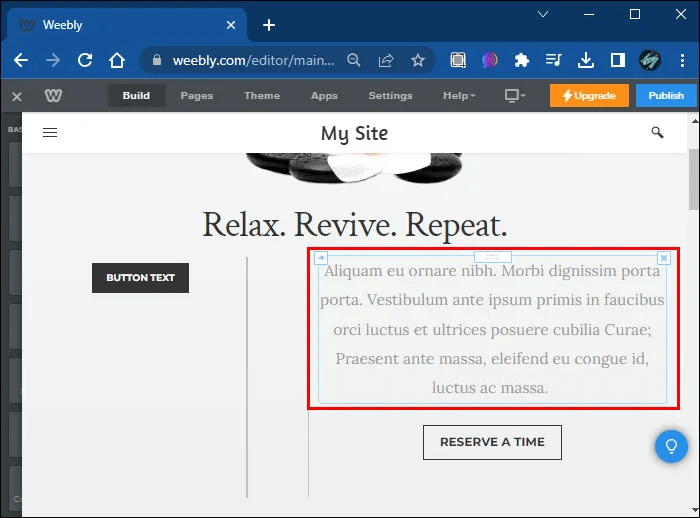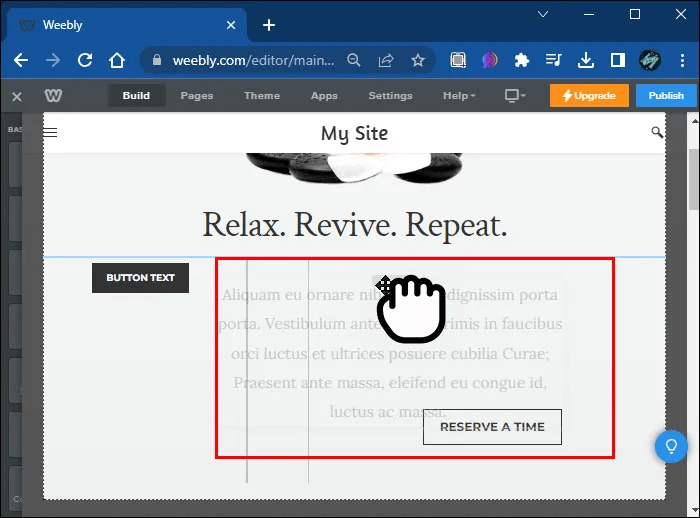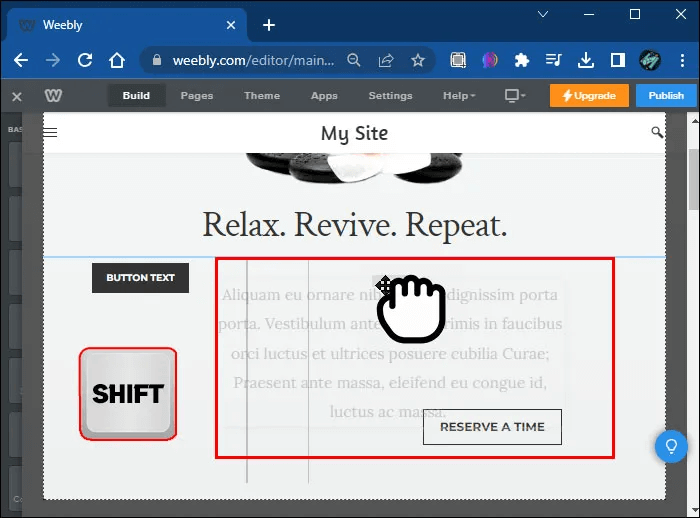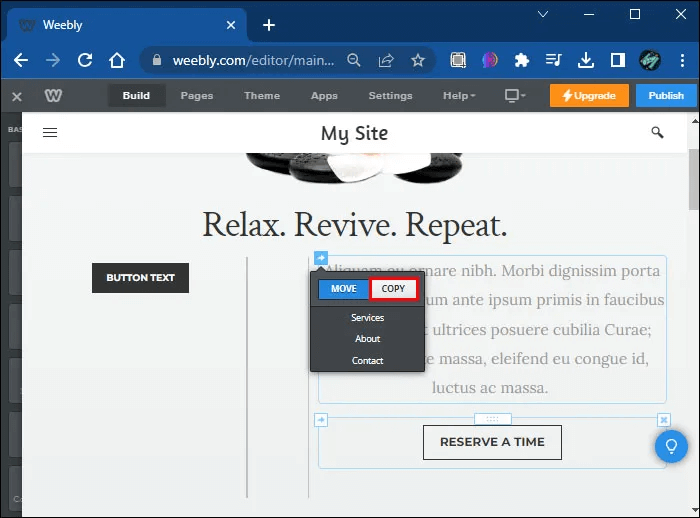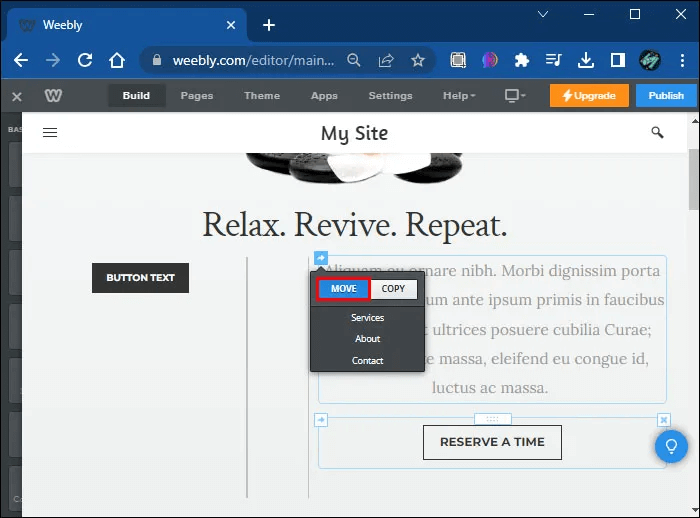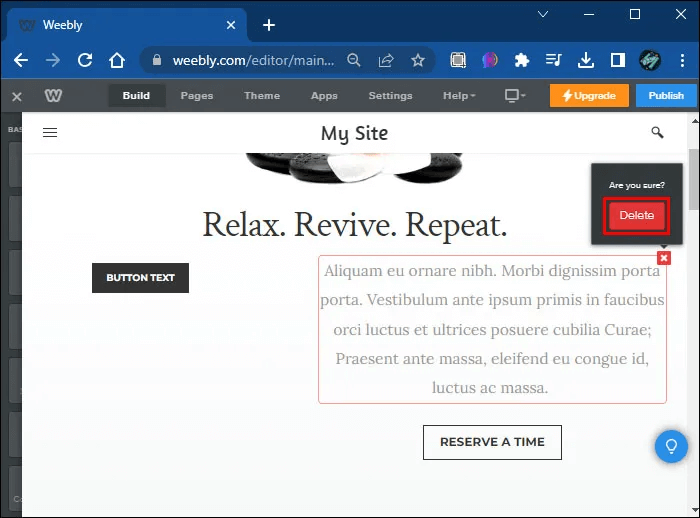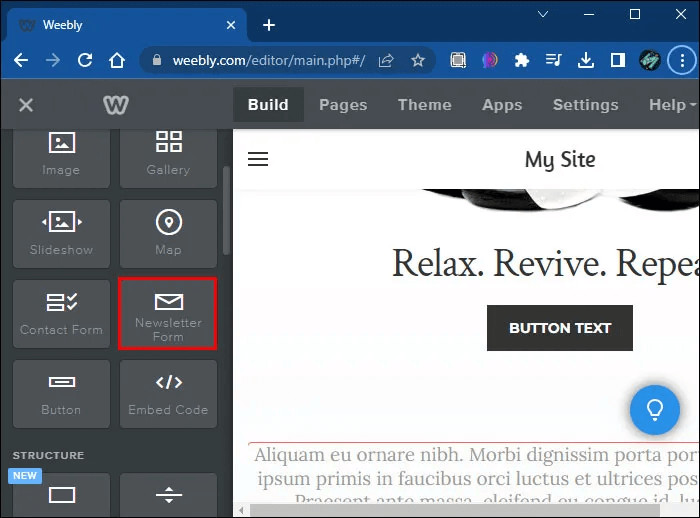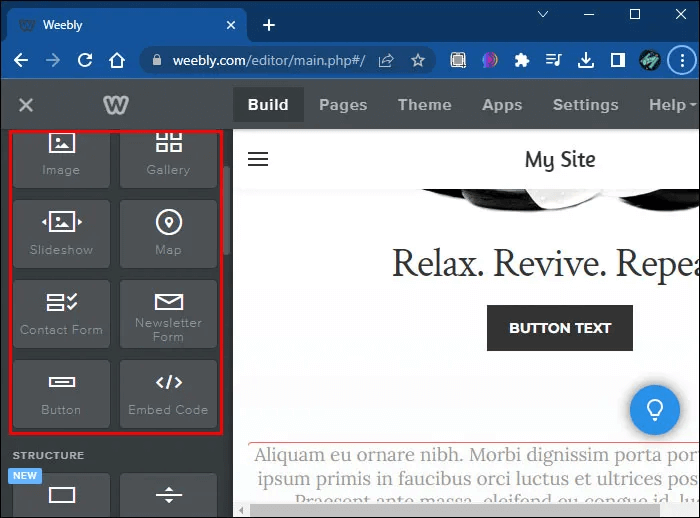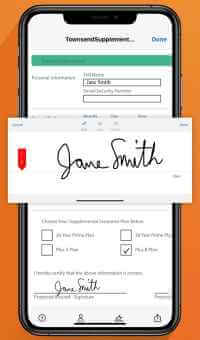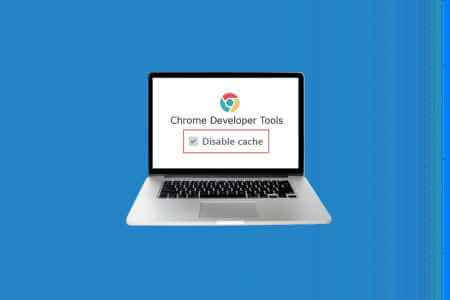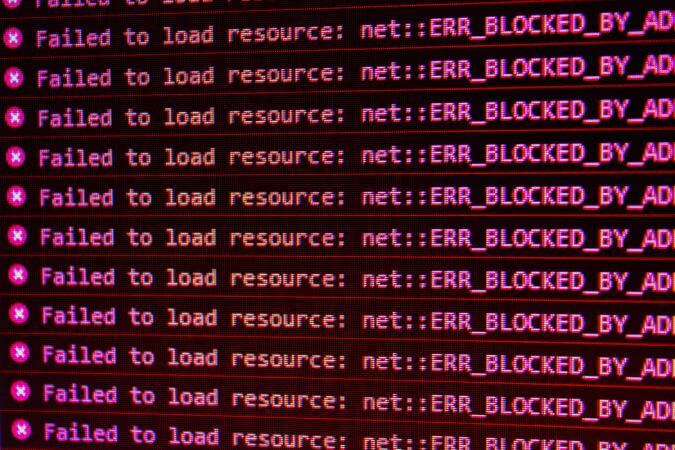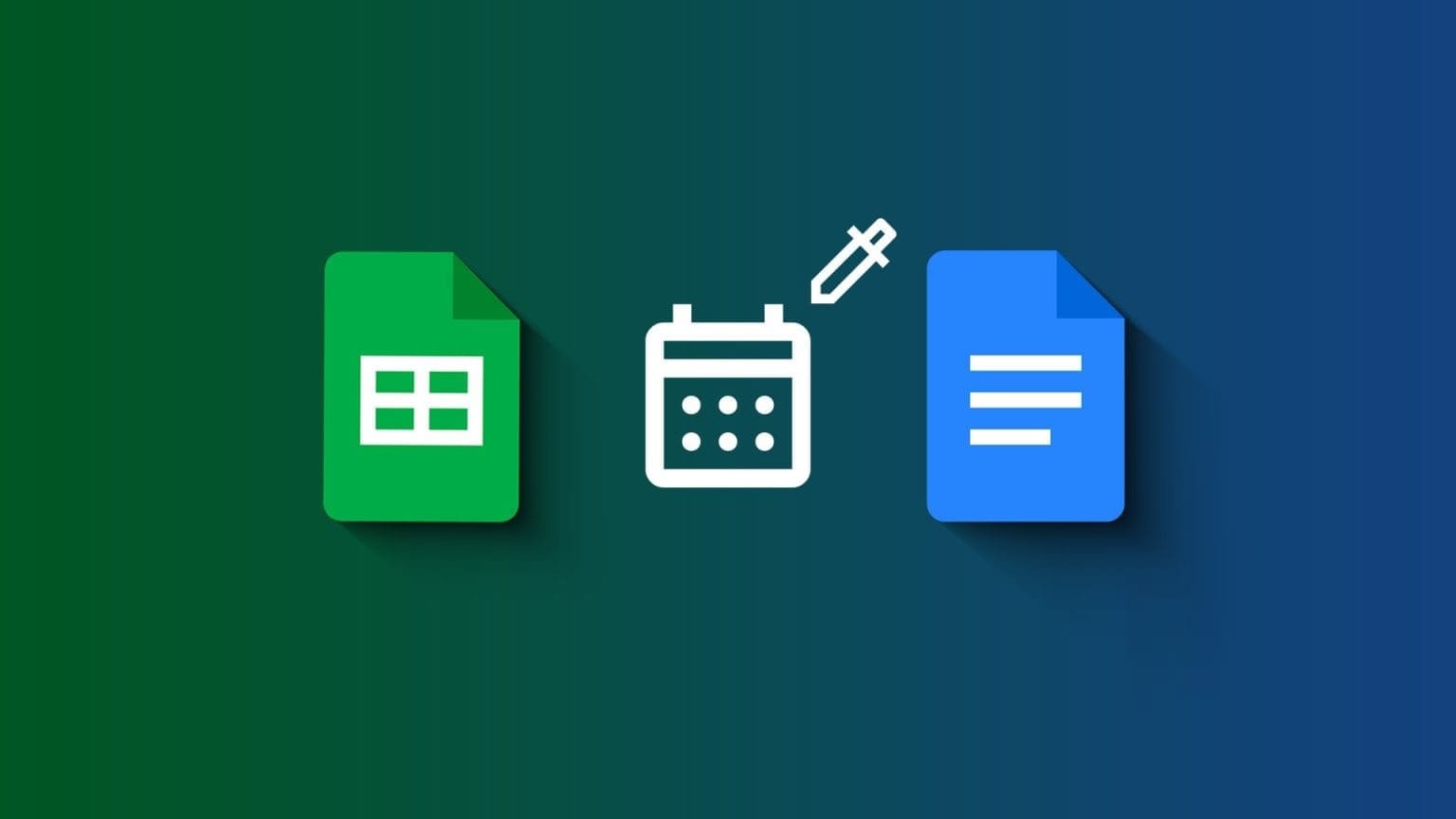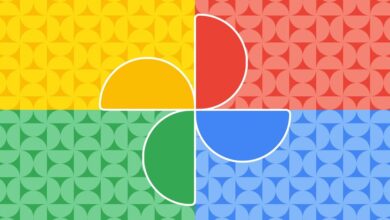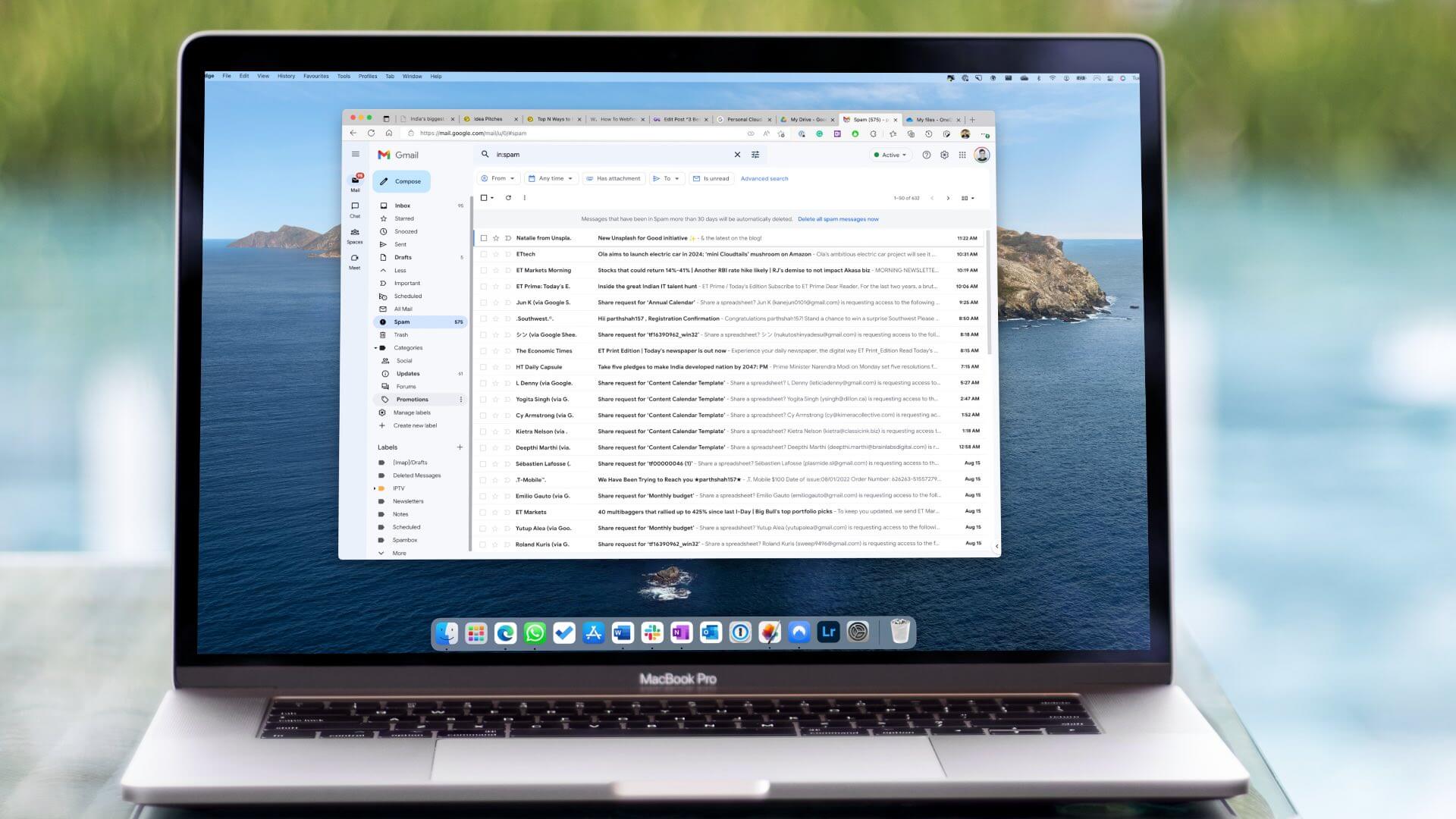Muitos empresários gostam de usá-lo Weebly para construir seus sites devido às muitas ferramentas e serviços que ele fornece. Milhões de empresas estão aproveitando as ofertas gratuitas e o design amigável do Weebly. Ao projetar seu site comercial ou pessoal no Weebly, o layout e o design são importantes. Siga estas etapas para saber como adicionar colunas às suas páginas do Weebly.
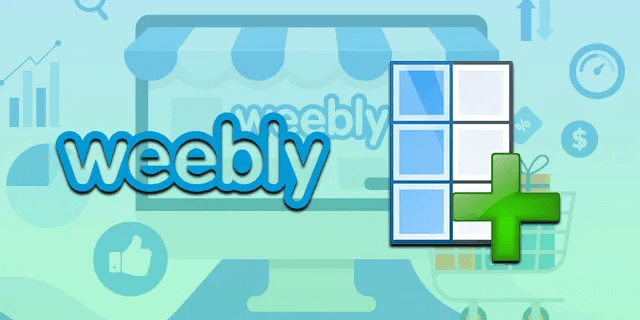
Como adicionar colunas usando o botão de coluna
As primeiras impressões são importantes e é essencial para os clientes que seu site seja organizado e agradável aos olhos. Anteriormente, o Weebly havia limitado o número de colunas disponíveis para cinco. Agora, no entanto, não há limite para o número de colunas que você pode adicionar. Adicionar colunas no Weebly é simples com as seguintes etapas.
- Abra uma página de modelo Weebly
- Localizar "colunas" no painel de edição no lado esquerdo da tela.
- Clique e arraste um ícone "colunas" para a página. Você vai ver "Arraste itens aqui" Na área onde as colunas podem ser descartadas.
- Solte as colunas na página. Passe o mouse sobre ele para ajustar o número de colunas e o espaçamento entre elas.
Como adicionar colunas arrastando elementos
Você também pode organizar quaisquer itens do Weebly em colunas colocando-os um ao lado do outro.
- Abra a página de modelo do Weebly ou "Edição do local".
- Clique e arraste qualquer ícone de elemento de painel de edição para a página.
- Clique e arraste outro item e coloque-o próximo ao primeiro.
Weebly ajusta automaticamente seu conteúdo para ser formatado em colunas. Observe que, se você adicionar muito conteúdo, as colunas ficarão muito estreitas à medida que forem compactadas na página.
Como adicionar colunas com HTML
Às vezes, você precisa adicionar várias colunas a uma tabela. Siga estas etapas para adicionar colunas à sua página do Weebly usando o código HTML.
- Abra um programa Microsoft Word.
- Lista de cliques "Inserir" no topo da página.
- toque em "Cronograma" E escolha o tamanho da tabela com a grade suspensa.
- Assim que sua tabela de colunas estiver pronta, salve o documento como uma página da web.
Para fazer isso, selecione "um arquivo" ، "Salvar como" e, no menu suspenso Extensão, escolha ".htm/.html".
- Abra o documento/página da Web salvo com um editor de texto e copie o código HTML da tabela.
- Abra a página do Weebly onde você deseja adicionar a tabela de colunas.
- Clique na guia Construir.
- Clique e arraste um item "Código embutido" na área de trabalho.
- Clique em um item "Código embutido" E definir "Edição HTML personalizada".
- Cole o código da tabela do seu documento do Word.
pólos de posicionamento
Depois de adicionar colunas à sua página do Weebly, é fácil movê-las para experimentar layouts diferentes. Para mover colunas, siga estas etapas.
- Passe o mouse sobre a coluna que deseja mover.
- Uma linha azul aparece ao redor da coluna e um retângulo branco aparece no meio da parte superior do elemento.
- Para mover a coluna, clique e arraste o retângulo branco para a nova posição central superior da coluna.
Também é possível adicionar espaço entre as colunas.
- Passe o mouse sobre uma coluna e clique na linha azul para abrir o menu de opções.
- Aumente ou diminua o espaçamento entre as colunas conforme desejado.
Altere a largura da coluna para larguras predefinidas
Como redimensionar colunas é tão fácil quanto clicar e arrastar.
- Abra a janela do editor de páginas do Weebly e passe o mouse sobre a coluna que deseja redimensionar.
- Uma linha azul distinta aparecerá entre a coluna e o elemento próximo a ela.
- Clique e arraste a linha azul até a largura desejada. A oferta será atraída para as ofertas padrão.
Altere a largura da coluna para a largura personalizada
As colunas também podem ser redimensionadas para uma largura personalizada em vez dos pontos predefinidos.
- Abra a janela do editor de páginas do Weebly e passe o mouse sobre a coluna que deseja redimensionar.
- Uma linha azul distinta aparecerá entre a coluna e o elemento próximo a ela.
- Clique na linha azul e segure Shift para arrastar para a largura desejada.
Copiar uma coluna para outra página
Depois que uma coluna é adicionada, ela pode ser facilmente copiada para outra página seguindo estas etapas.
- Passe o mouse sobre a coluna que deseja copiar.
- Clique na seta azul e branca no canto superior esquerdo.
- Localizar "cópias" Escolha Página na lista suspensa da coluna a ser copiada.
Mover uma coluna para outra página
As colunas também podem ser movidas entre as páginas.
- Passe o mouse sobre a coluna que deseja copiar.
- Clique na seta azul e branca no canto superior esquerdo.
- Localizar "Transferir" e escolha uma página na lista suspensa para a qual mover a coluna.
Excluir uma coluna
Se você deseja excluir uma coluna e o conteúdo dela, isso pode ser feito facilmente com um único clique. Apenas tome cuidado, pois a alteração será permanente e o conteúdo não poderá ser recuperado. Se tiver certeza de que deseja excluir uma coluna, siga estas etapas.
- Passe o mouse sobre a coluna a ser excluída.
- Clique "X" em azul e branco no canto superior direito e toque em "excluir".
Adicionar conteúdo às colunas
As colunas no Weebly podem conter qualquer conteúdo que você possa imaginar. O painel de edição do Weebly oferece várias opções para adicionar, como texto, imagens e código embutido. Os mapas também podem ser adicionados às colunas. As colunas podem ser criadas como elementos e adicionadas lado a lado. Mas também, o conteúdo pode ser colocado em camadas um sobre o outro nas colunas, se desejado. Para adicionar qualquer conteúdo a uma coluna, siga as etapas usadas para adicionar itens a uma página.
- Abra uma página ou modelo de formulário do Weebly "Edição do local".
- Clique e arraste qualquer ícone de elemento do painel de edição para a coluna.
- Clique e arraste quaisquer outros itens desejados para a coluna.
As colunas foram adicionadas com sucesso no Weebly
Estas etapas podem ajudá-lo a aprender como adicionar colunas à sua página do Weebly. Adicionar e trabalhar com colunas no Weebly é divertido e fácil de aprender. Depois de criar seu site Weebly, certifique-se de compartilhá-lo com outras pessoas, contando-nos sobre ele na seção de comentários abaixo! Deixe que outras pessoas também conheçam suas dicas e truques para trabalhar com colunas no Weebly.